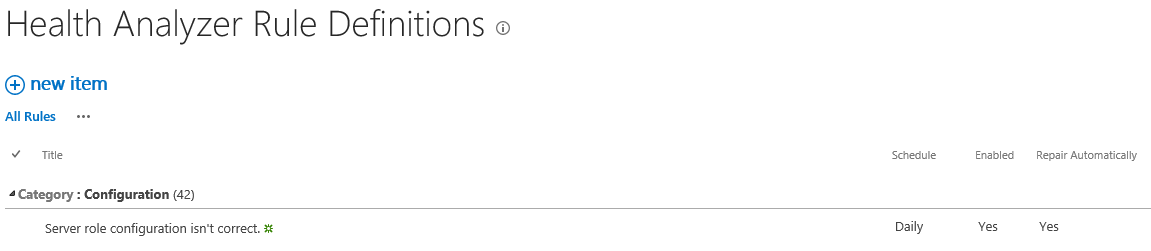Gerenciando um Farm do MinRole Server no SharePoint Servers 2016, 2019 e Subscription Edition
APLICA-SE A: 2013
2013 
 2019
2019  Subscription Edition
Subscription Edition  SharePoint no Microsoft 365
SharePoint no Microsoft 365
Saiba como gerenciar sua implantação do farm MinRole no SharePoint Servers 2016, 2019 e Subscription Edition.
O MinRole é uma nova topologia de farm baseada em um conjunto de funções de servidor predefinidas introduzida no SharePoint Server 2016. Ao configurar seu farm do SharePoint, você agora seleciona a função de um servidor ao criar um novo farm ou se juntar a um servidor em um farm existente. O SharePoint configurará automaticamente os serviços em cada servidor com base na função do servidor. O SharePoint Servers 2016, 2019 e Subscription Edition é otimizado para a topologia do farm MinRole.
Administração do MinRole
Mudanças na Administração Central para o MinRole
Com a adição do recurso MinRole, existem várias alterações no site de Administração Central.
Gerenciar servidores neste farm
Esta página mostra os servidores que fazem parte do farm. Duas colunas foram adicionadas a esta página: Role e Compliant.
::image type="content" alt-text="Exibe Servidores no Farm para a PU de novembro de 2016 no SharePoint Server 2016 (Feature Pack 1)" source=".. /media/44119bfc-88ed-47c6-a5cb-0408b03f06eb.png" lightbox=".. /media/44119bfc-88ed-47c6-a5cb-0408b03f06eb.png":::
A coluna Função exibe a função atribuída ao servidor no farm.
Observação
Na página "Servidores no Farm", o SQL Server e o servidor SMTP serão listados como pertencentes à função "Externa", enquanto no Microsoft PowerShell, suas funções de servidor são exibidas como "Inválidas". Esses dois nomes de função são equivalentes.
A coluna Compliant exibe se a configuração do servidor está em conformidade com a função de servidor dele. Se o servidor não estiver em conformidade, um link De correção será fornecido para reconfigurar automaticamente o servidor para corresponder à configuração esperada de sua função de servidor.
Observação
Somente membros do grupo Administradores local no servidor que hospeda a Administração Central têm acesso ao link Corrigir.
Gerenciar serviços neste farm
Esta é uma nova página na categoria Configurações do sistema da Administração Central. Exibe o estado de cada serviço no farm. Esta página tem três colunas de interesse: Provisionamento Automático, Ação e Conformidade.
A coluna Auto Provision exibe se o serviço está habilitado no farm. Se o valor Sim for exibido, as instâncias de serviço para este serviço serão iniciadas nos servidores gerenciados por MinRole apropriados no farm. Se o valor Não for exibido, as instâncias de serviço para este serviço serão interrompidas nos servidores gerenciados por MinRole apropriados no farm.
A coluna Action exibe um dos três valores, dependendo do tipo de serviço e se ele está habilitado no farm: Manage Service application, Disable Auto Provision e Enable Auto Provision.
O valor Manage Service Application indica que o serviço está associado um aplicativo de serviço. Esse serviço será habilitado ou desabilitado no farm pelo aplicativo de serviço dele, normalmente quando você cria ou exclui o aplicativo de serviço. Clique no link para acessar a página Gerenciamento de aplicativos de serviço.
Observação
O link Gerenciar aplicativos de serviço só será exibido para serviços que suportem aplicativos de serviço.
O link Disable Auto Provision desabilita o serviço no farm. Quando você clicar nesse link, todas as instâncias de serviço associadas a este serviço serão interrompidas nos servidores gerenciados por MinRole apropriados no farm.
O link Enable Auto Provision habilita o serviço no farm. Quando você clicar nesse link, as instâncias de serviço para este serviço serão iniciadas nos servidores gerenciados por MinRole apropriados no farm.
A coluna Compliant exibe se o serviço está em conformidade em cada servidor no farm. Se esse serviço não estiver em conformidade em um ou mais servidores, um link Fix será fornecido. Clique nesse link para reconfigurar automaticamente as instâncias de serviço desse serviço para coincidir com a configuração esperada.
Observação
Somente membros do grupo Administradores local no servidor que hospeda a Administração Central têm acesso ao link Corrigir.
Gerenciar serviços no servidor
Esta página exibe todas as instâncias de serviço em um servidor. Algumas coisas foram alteradas, como destacado em vermelho no seguinte diagrama.
Em versões anteriores do SharePoint, esta página estava acessível somente para os membros do grupo local de administradores no servidor da Administração Central. No SharePoint Server 2016, todos os membros do grupo administradores do Farm do SharePoint têm acesso a esta página.
Agora, a função do servidor é exibida ao lado do nome do servidor.
A coluna Conformidade foi adicionada à página. Ela mostra se a instância de serviço está em conformidade neste servidor. Se esta instância de serviço não estiver em conformidade com este servidor, será fornecido um link Fix. Clique neste link para reconfigurar automaticamente a instância de serviço neste servidor para coincidir com a configuração esperada.
Observação
Somente membros do grupo Administradores local no servidor que hospeda a Administração Central têm acesso ao link Corrigir.
A coluna Action foi alterada. O link para iniciar ou interromper um serviço foi removido para servidores gerenciados por MinRole. O único item acionável é Reiniciar para instâncias de serviço que já foram iniciadas neste servidor. Para iniciar ou interromper um serviço, clique no link Enable Auto Provision ou Disable Auto Provision na página Gerenciar serviços neste farm.
Observação
Os servidores atribuídos à função Personalizada ainda exibirão os links Iniciar e Parar na coluna Ação .
Observação
Somente membros do grupo Administradores local no servidor que hospeda a Administração Central têm acesso aos links Reiniciar, Iniciar e Parar.
Gerenciar os serviços no farm usando o Windows PowerShell
Novos cmdlets do PowerShell foram introduzidos para gerenciar os serviços no farm.
| Nome do cmdlet | Descrição | Exemplo de sintaxe |
|---|---|---|
| Get-SPService | O cmdlet Get-SPService obtém um serviço no farm. | Get-SPService -Identity "Serviço de código em área restrita do Microsoft SharePoint Foundation" |
| Start-SPService | O cmdlet Start-SPService habilita um serviço no farm. Instâncias desse serviço serão iniciadas nos servidores gerenciados por MinRole apropriados no farm. | Start-SPService -Identity "Serviço de código em área restrita do Microsoft SharePoint Foundation" |
| Stop-SPService | O cmdlet Stop-SPService desabilita um serviço no farm. Instâncias desse serviço serão interrompidas nos servidores gerenciados por MinRole apropriados no farm. | Stop-SPService -Identity "Serviço de código em área restrita do Microsoft SharePoint Foundation" |
Observação
Um parâmetro opcional IncludeCustomServerRole foi adicionado aos cmdlets Start-SPService e Stop-SPService do Windows PowerShell na atualização pública de novembro de 2016 para o SharePoint Server 2016 (Feature Pack 1). Se especificado, também criará um trabalho do temporizador que inicia ou interrompe instâncias de serviço em servidores atribuídos à função de servidor Personalizado. Este é um trabalho do temporizador único. O MinRole não realizará outras tentativas para gerenciar as instâncias do serviço em servidores atribuídos à função de servidor Personalizado. > Os serviços que têm aplicativos de serviço associados não podem ser iniciados ou interrompidos usando os cmdlets Start-SPService e Stop-SPService . Esses serviços podem ser iniciados ou interrompidos criando ou excluindo os aplicativos de serviço associados a eles. Se você usar os cmdlets Start-SPService ou Stop-SPService com serviços que tenham aplicativos de serviço associados, será mostrada uma mensagem de erro indicando que os aplicativos de serviço associados devem ser criados ou excluídos.
Monitoramento de integridade
Uma nova regra do analisador de integridade foi criada para garantir que os servidores funcionem com a configuração MinRole ideal. A configuração de função do servidor não é a regra correta é executada todas as noites à meia-noite em cada servidor em seu farm. Ela examina todas as instâncias de serviço no servidor para detectar se alguma delas não está em conformidade. Se qualquer instância do serviço não estiver em conformidade, a regra de integridade reconfigurará automaticamente o serviço para corresponder à configuração esperada. Nenhuma intervenção manual do administrador de farm do SharePoint é necessária.
A funcionalidade de reparo automático da regra de integridade pode ser desabilitada pelo administrador de farm do SharePoint, embora continue a permitir que a regra de integridade seja executada. Se a regra de integridade detectar que um servidor não está em conformidade e a funcionalidade de reparo automático estiver desabilitada, ela gerará um relatório de integridade na Administração Central. O relatório de integridade identifica quais servidores não estão em conformidade, oferece a capacidade de corrigir automaticamente os servidores e fornece instruções sobre como reparar manualmente os servidores.
O administrador do farm do SharePoint pode controlar o cronograma das regras de integridade, alterando-o para executar com mais ou menos frequência ou desativando-o para que ele nunca seja agendado. Ele também pode ser executado sob demanda.
Observação
Essa regra de integridade não verifica nem repara os servidores que estão atribuídos à função Personalizado. Um servidor atribuído à função Personalizado não será gerenciado por MinRole.
Desenvolvedores: como atribuir serviços a funções de servidor
Se você for um desenvolvedor do SharePoint que pretende criar um aplicativo com serviços, é recomendável que atribua cada tipo de instância de serviço a uma ou mais funções de servidor compatíveis com MinRole:
Atribuir serviços a funções de servidor
Implemente seu serviço herdando da classe SPService.
Defina o valor da propriedade AutoProvision nos construtores da nova classe de serviço se desejar ativar ou desativar esse serviço por padrão.
Implemente a classe de instância de serviço do serviço herdando da classe SPServiceInstance.
Substitua o método ShouldProvision(SPServerRole serverRole) para atribuir este serviço a funções de servidor específicas, se necessário.
Para saber mais sobre como inscrever um serviço em uma função específica, confira Classe SPService e Classe SPServiceInstance.
Integrar com a pré-validação de conversão de função
Implemente a classe de instância de serviço do serviço herdando da classe SPServiceInstance.
Substitua o método IsReadyForRoleConversion(SPServerRole newRole, out IEnumerable<string> errorMessages) para detectar se sua instância de serviço está pronta para conversão de função para a função de servidor especificada pelo parâmetro newRole. Retorne true se estiver pronto ou false se não estiver pronto. Se você retornar false, forneça uma lista de mensagens para explicar por que a instância de serviço não está pronta para conversão de função e instruções para resolver o problema por meio do parâmetro errorMessages.